先日、初心者ながら調べに調べてようやく自作PCを組み立て完成しました。
完成したのはもちろん嬉しいのですが、パーツ選定から購入、組み立て配線、セットアップ。そして全てのパーツや組み立て手順などの記事作成までするとさすがに「PCはお腹いっぱい・・・」って状況になりますね(汗)
自作PCが完成して約1週間過ぎた頃、別の作業場で使用しているPCが逝きました…。ブルースクリーン後に起動不能。中古で購入し、結構使い倒したので仕方ないですね。
一瞬「修理してみるか?」と頭をよぎったものの「立て続けでちょっと今じゃないな…」ということで新しいPC(完成品)を買うことにしました。
ごくごく普通のビジネスPC買って設置して終わりってのも面白くないので、またも買いましたよ!そう「ミニPC!!」
ってことで、本記事はミニPCのレビューになります。
- とにかくコンパクトが優先
- ちょっとした作業をさっとしたい
- ゲームはしないがそこそこのスペックが欲しい
結論から言うと「サブ機なら最高!」って感じですね。
決して非力ではないけど仕事で使うメイン機には物足りないってのが正直なところ。ただそこまで重たい作業をしないなら贅沢なくらいの性能です。
【ミニPC】MINISFORUM UM350 レビュー│仕様・性能について
では購入したミニPC、何買ったかというと「MINISFORUM製 DeskMini UM350」というモデルです。(以下、UM350と呼びます)

必要なPCは?
仕事でカッティングマシーン(ステカ)やラベルプリンターなど、自分の机だと場所が足らないのでデータ作りだけしてサーバーに保存し、作業場に移動して出力作業をしています。
なので、作業場には大きなPCは邪魔でなるべくコンパクトなのがベスト。
PC作業としては
- 依頼の資料(PDF)
- 案件一覧のExcel
- ステカなど作業用の専用アプリ
- 予定管理のブラウザ
このくらい。高スペックのPCはいらないけどこれらを全て開いて快適に動作させるならそこそこのPCは欲しいかなと。
ちなみにカッティングマシーン(ステカ:SV-8)についてはこちら↓
そして作業場と言ってもいくらでも広さがあるわけでもないので、スペース確保のためにもPCなんてコンパクトに越したことはない訳ですよ。
主な仕様
簡単に購入したUM350の仕様をまとめておきます。
- メーカ:MINISFORUM
- サイズ:127×127.5×51.3mm
- CPU:AMD Ryzen5 3550H
- メモリ:8GB×2 DDR4(最大64GBまで換装可)
- ストレージ:M.2 2280 256GB NVMe SSD(最大1TBまで換装可)
- 拡張ストレージ:2.5インチ SATA HDD(SATA 3.0 6.0Gb/s)
- OS:Windows11 Pro
- ワイヤレス通信:WiFi 、Bluetooth 、2×2 MIMO(MU -MIMO)
- 映像出力:USB-C/HDMI/DisplayPort 4K@60Hz対応
UM350には上位クラス(UM700)と下位クラス(UM250)があってちょうど中間のモデルっぽいです。Amazonではストレージ容量が512GBも選択可。
そもそも「MINISFORUM」ってどこのメーカ?って感じですが、香港のミニPC専門のメーカらしい。
この時代、海外製なんてしょうがないけど、公式サイトもありミニPC専門メーカってなるとそこそこの安心感はある気がします。
Amazonのレビューもサクラっぽいのもなく評価も良いのでココならOKかなって感じで選んでみました。
サイズを見てもらえば分かりますが手のひらサイズってこのこと!ってくらいのコンパクトさ。
比べるものがなかったので参考に↓

外付けのHDDドライブの方が大きいです(笑)
とにかくコンパクト。なのにある程度の拡張性は持ってるのでこの辺は優秀なのではないでしょうか。
【ミニPC】MINISFORUM UM350 レビュー│開封・分解
順序がおかしくなりましたが、開封から中身を軽く覗いてみます。
外箱開封
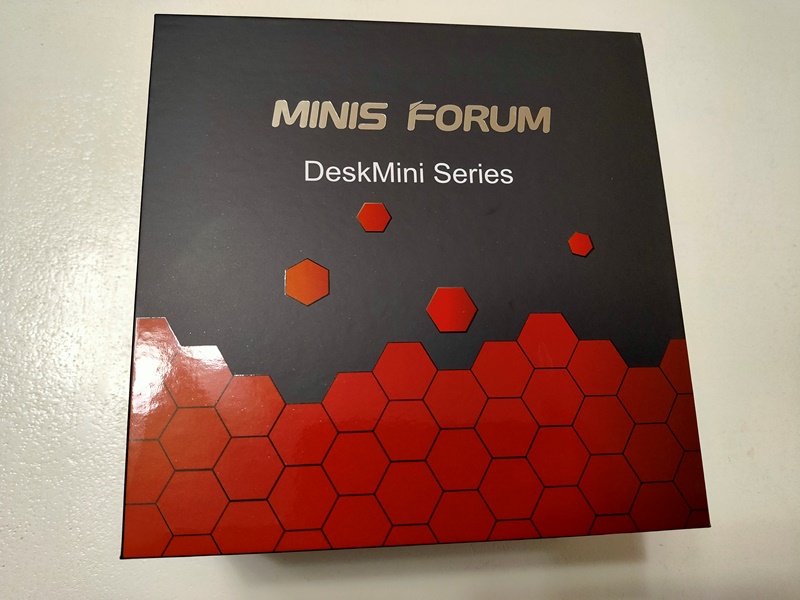
外箱です。
「MINIS」「FORUM」なんですね。
あっ、小さい形ってことか。
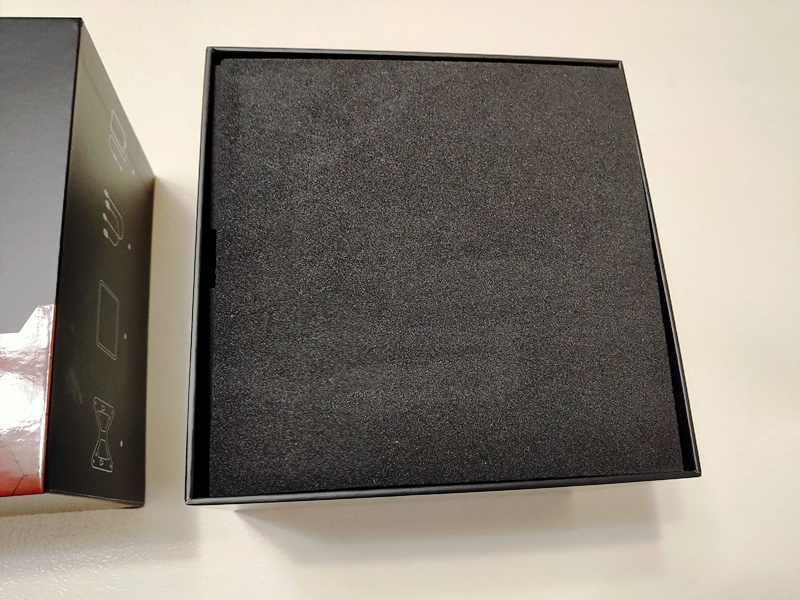
外蓋オープン。
結構きれいに梱包されています。
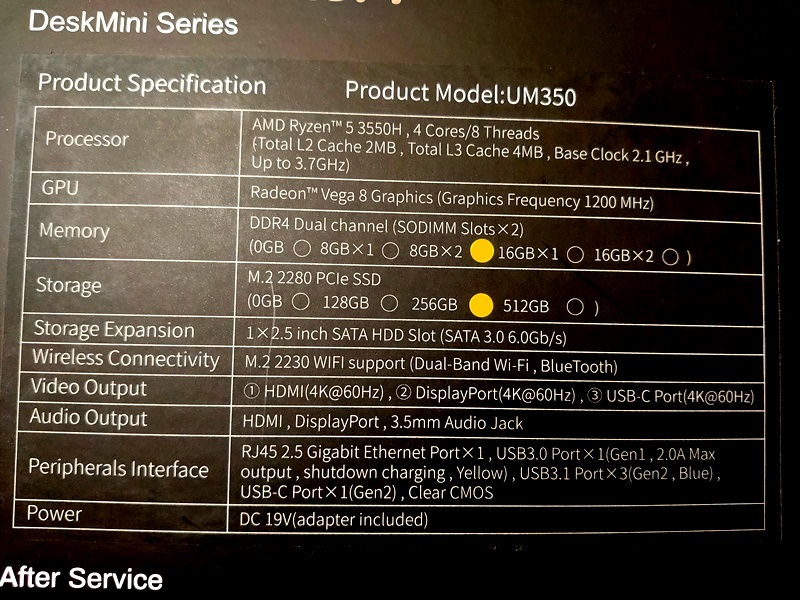
外箱裏面(底面)にはUM350の仕様一覧が記載。

本体見えました。
周囲と前後面は硬めのスポンジでしっかり保護されてます。

本体の下にはケーブル類と電源アダプタなど。

取り出しにくいくらいにぴったりサイズで入ってました。
付属品

付属品関係です。

HDMIとディスプレイケーブル。
モニター背面に付ける用なのかどちらのケーブルもめっちゃ短いので別途用意しておいたほうが良いかと。
ちなみに付属のHDMIケーブルは認識しませんでした(汗)まぁ使わないけど。

電源アダプタとケーブル。
アダプタサイズは実測で105×50×30mm程度。そこまで大きくはないですが邪魔っちゃ邪魔ですよね。

モニター背面に付けるための金具も付属。
右の小さいのは後付HDDの接続ケーブルと固定ビス。

後ほど紹介しますが後付HDDやSSDと基板を接続するためのケーブルです。
ちっちゃい。

取説関係です。

数カ国の文章をまとめて書いてあるパターンです。
※ちょっと注意!
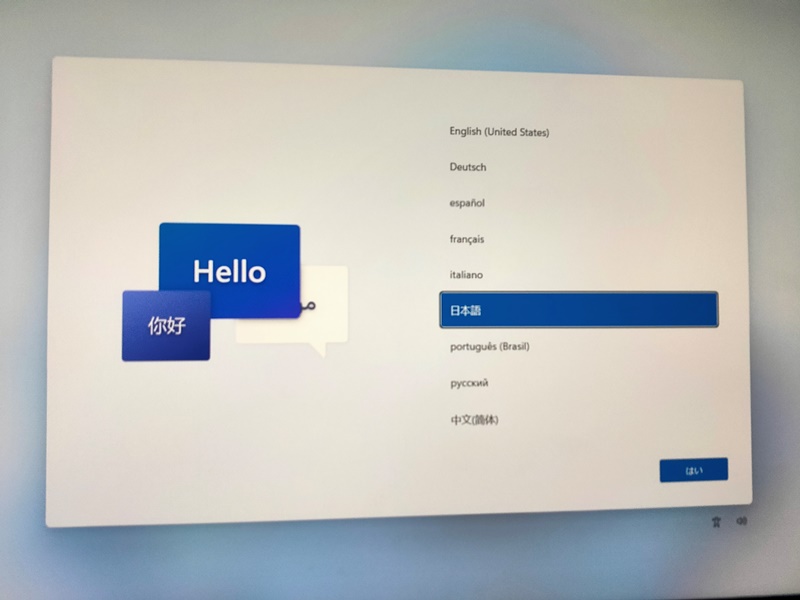
接続してセットアップしますがココでちょっと注意。
このPC、海外にも販売されているので初期設定ではキーボード配列が日本語キーボードと違います。
メールアドレス入力などで「@」の入力などの対応方法が記載されてますのでご注意を。

この辺についての初期セットアップについては専用の説明書が入ってますのでご安心ください。
本体詳細

UM350本体です。
サイズ感分かるようにあえて手で持ってます。手は普通のおじさんサイズ(たぶん)

正面です。
USB Cも付いてるので映像出力もできます。

右側面。
排熱用のスリットが入ってます。

左側面。
こっちはスリットなし。

背面。
USBは前後2ヶしかないのでマウスやキーボードはBluetoothで接続しました。

底面。
スリットが入ってます。
次は分解して中身を覗いてみます。


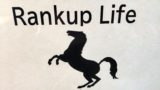


コメント
私も同じUM350を所有しています。サブPCとしては優秀で小さいため場所戻らずその点は満足しております。一方でWi-Fi6非対応という点だけ、どうにかできないものかと思っており、分解して中を確認された際にモジュールの交換は可能そうな構造だったかお伺いできますと幸いです。
コメントありがとうございます。
内部を見た感じだと外せそうなモジュールはメモリくらいだった記憶なのでおそらくオンボードではないかと。
ファンを外してCPU周りまでは見ていませんが、リスクを追って内蔵するよりWi-Fi6に対応した外付けUSBなどを追加したほうが確実かなと思います。(価格も5000円程度ですし)
上位機種はWi-Fi6対応のようなのですがそのためだけに+2万程度の増額は厳しいでしょうし悩ましいところですね。。。